
Používanie Centra hlásení na Macu
V Centre hlásení na Macu si môžete pozrieť hlásenia, ktoré ste zmeškali, a pomocou widgetov zobraziť schôdzky, narodeniny, počasie, hlavné správy a ďalšie informácie priamo z plochy.
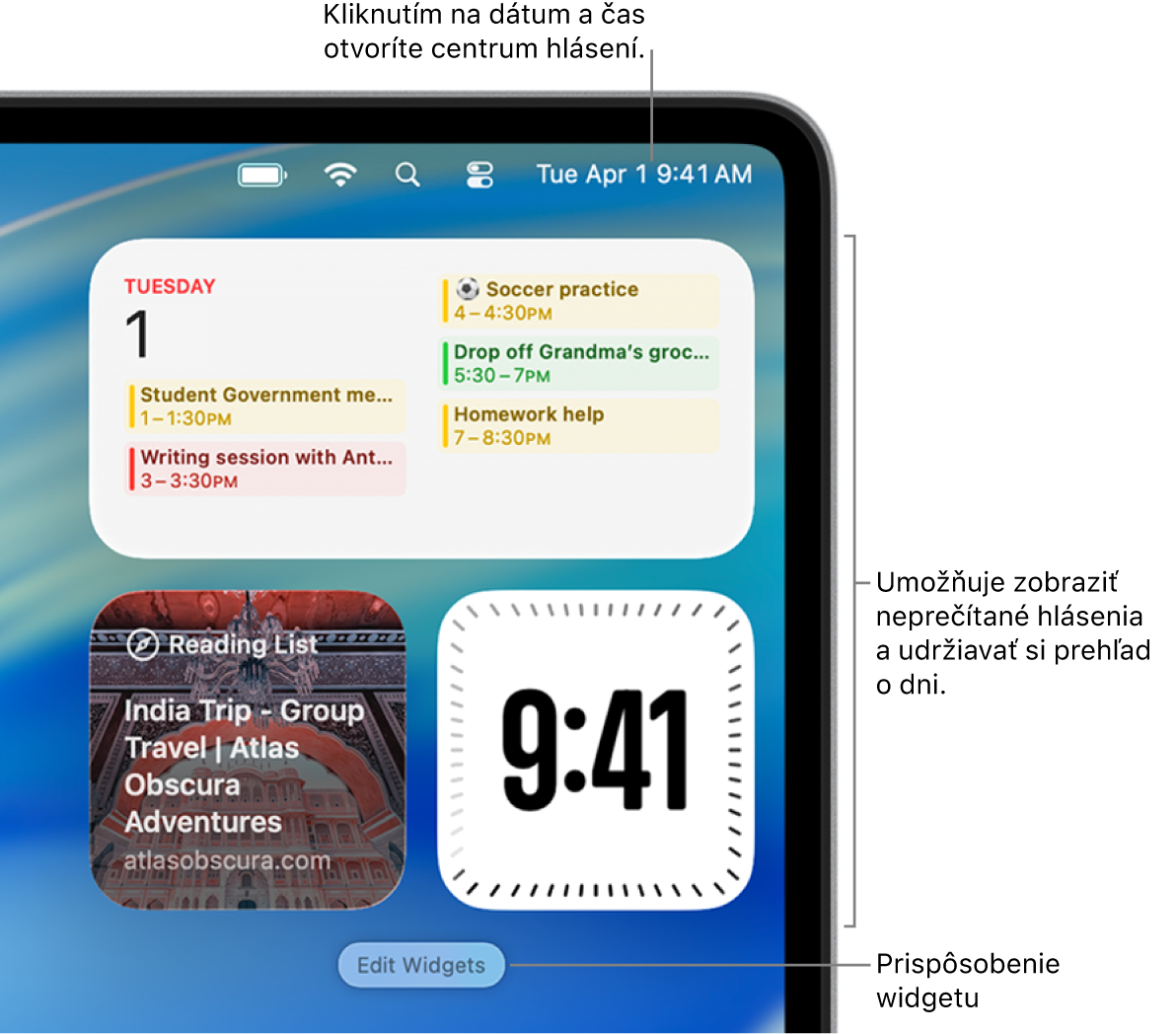
Otvorenie a zatvorenie Centra hlásení na Macu
Na Macu vykonajte niektorý z nasledujúcich krokov:
Otvorenie centra hlásení: Kliknite na dátum a čas v lište, alebo potiahnite dvomi prstami doľava smerom z pravého okraja trackpadu.
Zavretie Centra hlásení: Kliknite na ľubovoľné miesto na ploche, kliknite na dátum a čas v lište, alebo potiahnite dvomi prstami doprava smerom k pravému okraju trackpadu.
Používanie hlásení v Centre hlásení na Macu
V Centre hlásení presuňte kurzor na hlásenie a vykonajte niektorú z nasledujúcich akcií:
Rozbalenie alebo zbalenie skupiny hlásení: Ak sú hlásenia apky zoskupené, viaceré hlásenia sa dajú dokopy. Ak chcete skupinu rozbaliť a zobraziť všetky hlásenia, kliknite na ľubovoľné miesto v hornom hlásení. Ak chcete skupinu zbaliť, kliknite na Zobraziť menej.
Vykonanie akcie: Kliknite na akciu. Napríklad kliknite na Odložiť v hlásení z apky Kalendár, alebo kliknite na Odpovedať v hlásení z apky Mail.
Ak má akcia vedľa seba šípku
 , kliknutím na šípku sa zobrazí viac možností. Ak chcete napríklad odpovedať na hovor pomocou apky Správy, kliknite na šípku vedľa tlačidla Odmietnuť a vyberte Odpovedať správou.
, kliknutím na šípku sa zobrazí viac možností. Ak chcete napríklad odpovedať na hovor pomocou apky Správy, kliknite na šípku vedľa tlačidla Odmietnuť a vyberte Odpovedať správou.Zobrazenie ďalších detailov: Kliknutím na hlásenie otvorte položku v apke. Ak sa zobrazí šípka
 napravo od názvu apky, kliknutím na šípku sa zobrazia podrobnosti v hlásení.
napravo od názvu apky, kliknutím na šípku sa zobrazia podrobnosti v hlásení.Zmena nastavení hlásení apky: Ak sa napravo od názvu apky zobrazuje šípka
 , kliknite na ňu, kliknite na
, kliknite na ňu, kliknite na  a potom vyberte, či chcete stíšiť alebo vypnúť hlásenia, alebo vyberte Nastavenia hlásení a zmeňte ich.
a potom vyberte, či chcete stíšiť alebo vypnúť hlásenia, alebo vyberte Nastavenia hlásení a zmeňte ich.Vymazanie jedného hlásenia: Kliknite na
 .
.Vymazanie všetkých hlásení v skupine: Podržte kurzor na
 pre najvrchnejšie hlásenie v skupine a potom kliknite na Vymazať všetky.
pre najvrchnejšie hlásenie v skupine a potom kliknite na Vymazať všetky.
Používanie widgetov v Centre hlásení na Macu
V Centre hlásení vykonajte niektorý z nasledujúcich krokov:
Zobrazenie ďalších detailov: Kliknutím na ľubovoľné miesto vo widgete otvorte súvisiace nastavenia, apku alebo webovú stránku. Napríklad kliknutím na widget Pripomienky otvoríte apku Pripomienky alebo kliknutím na widget Počasie otvoríte apku Počasie a zobrazíte úplnú predpoveď počasia.
Zmena veľkosti widgetu: Kliknite so stlačeným klávesom Control na widget a vyberte inú veľkosť.
Odstránenie widgetu: Stlačte a podržte stlačený kláves Option a súčasne presuňte kurzor na widget a potom kliknite na
 .
.
Môžete zmeniť, ktoré widgety sa zobrazujú v Centre hlásení, a môžete ich tiež prispôsobiť. Prečítajte si článok Pridanie a prispôsobenie widgetov.
Tip: Ak chcete minimalizovať rušivé podnety stíšením všetkých hlásení, prípadne povolením len niektorých hlásení, použite niektorý z režimov Môj čas, napríklad Nerušiť alebo Práca. Pozrite si tému Nastavenie režimu Môj čas.